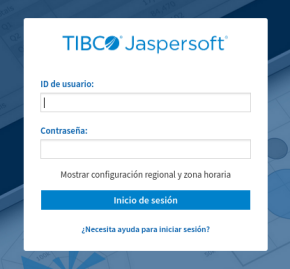Visitas: 65
Para realizar la gran mayoría de mis reportes utilizo JasperReports Server, así que en este post le voy a indicar como instalarlo en un sistema como Debian Buster, configurarlo, etc. Así que manos a la obra.
Obs:
- Utilizo Debian Buster de 64 bits.
- Descargamos JasperReports Server 7.5.0. Click aquí. Debes de tener un usuario para poder descargar la versión Community Edition. En mi caso descargue este binario: TIB_js-jrs-cp_7.5.0_linux_x86_64.run
- Una vez descargado recomiendo que hagan una verificación md5 para ver si ambos archivos coinciden. Archivo TIB_js-jrs-ce_7.5.0.md5. Podes usar md5sum en la linea de comandos.
Entramos a la terminal y tecleamos lo siguiente:
sudo chmod +x TIB_js-jrs-cp_7.5.0_linux_x86_64.run sudo ./TIB_js-jrs-cp_7.5.0_linux_x86_64.run
Obs:
- Elegir la opción de Custom Install.
- Elegir opción 1 (I want to use the bundled Tomcat).
- Elegir opción 1 (I want to use the bundled PostgreSQL database).
- Elegir opción 1 (I want to use the bundled PhantomJS).
- Tomcat Server Port 8090
- Tomcat Shutdown Port 8095
- Tomcat AJP Port 8099
- Database Server port 5493
- NO instalar los ejemplos de las base de datos y reportes.

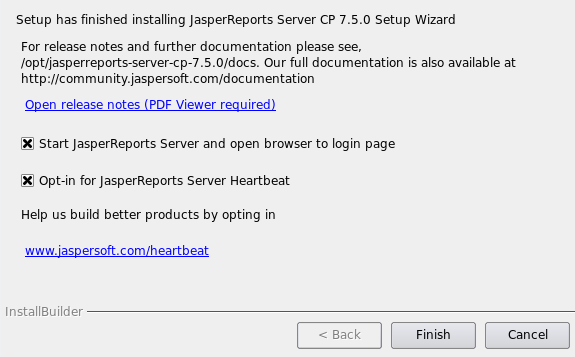
Para acceder vía web:
http://localhost:8090/jasperserver/login.html
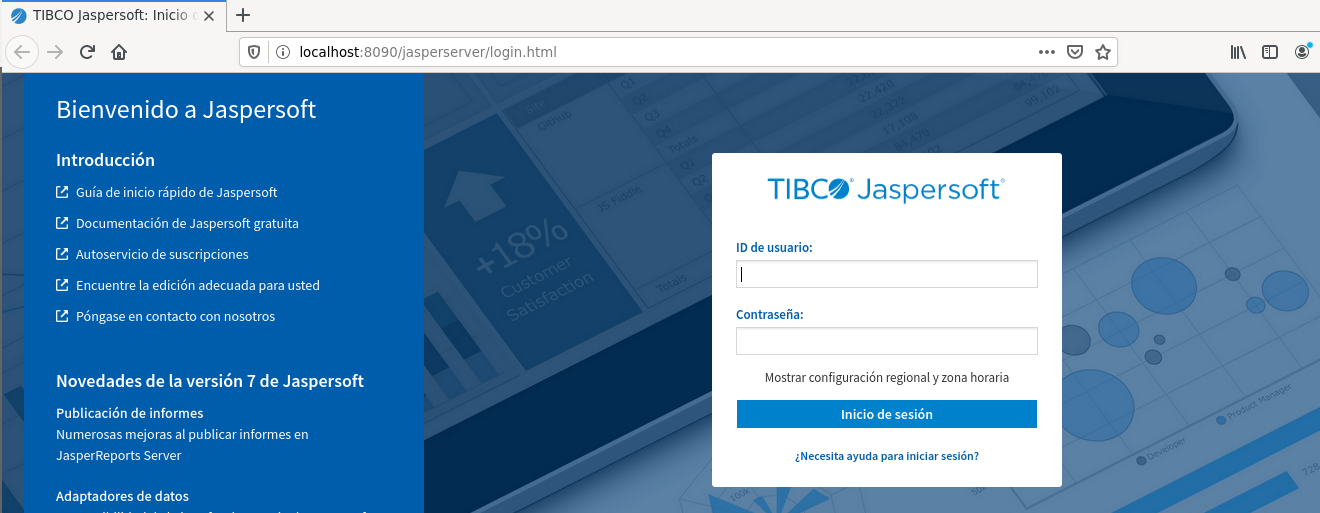
Obs:
- Automáticamente va a levantar el servicio y luego te va a mostrar el acceso web. Caso contrario, podes acceder de forma manual como indicamos arriba.
- User por defecto: jasperadmin Pass por defecto: jasperadmin
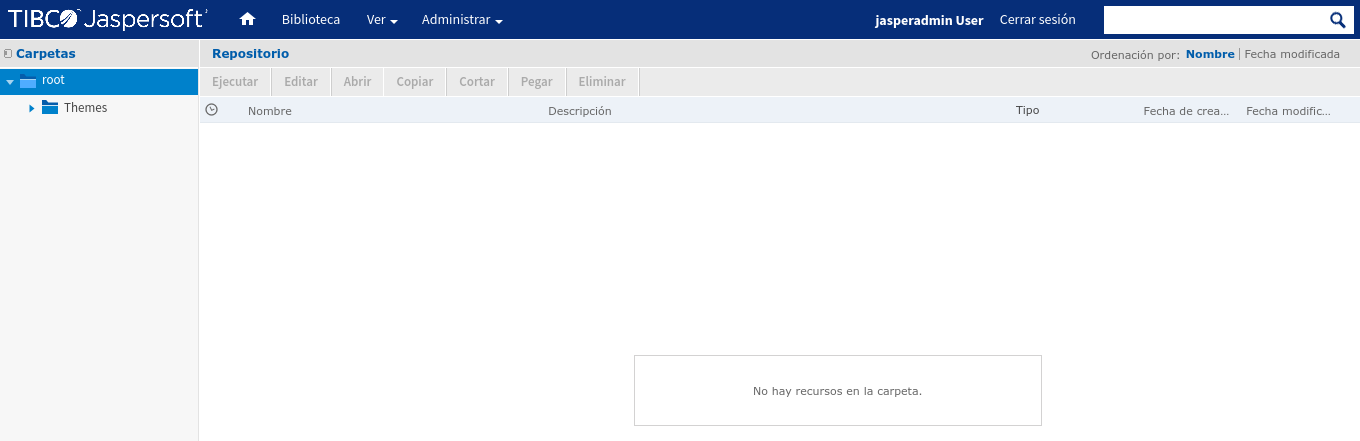
Ahora ya pueden subir sus reportes hechos con JasperSoft Studio
Hacer el script para iniciar automáticamente cuando se inicia el servidor.
Entramos a la terminal y tecleamos lo siguiente:
sudo vim /etc/init.d/jasperreports
Agregamos lo siguiente:
#!/bin/sh
### BEGIN INIT INFO
# Provides: jasperreports
# Required-Start: $all
# Required-Stop: $local_fs $syslog
# Default-Start: 2 3 4 5
# Default-Stop: 0 1 6
# Short-Description: starts the the Jasper Reports service
# Description: starts Jasper Reports using start-stop-daemon
### END INIT INFO
# Inicia el JasperServer
case "$1" in
'start')
/opt/jasperreports-server-cp-7.5.0/ctlscript.sh start;;
'stop')
/opt/jasperreports-server-cp-7.5.0/ctlscript.sh stop;;
'restart')
/opt/jasperreports-server-cp-7.5.0/ctlscript.sh restart;;
'status')
/opt/jasperreports-server-cp-7.5.0/ctlscript.sh status;;
*)
echo "Usage: $0 { start | stop | restart | status}";;
esac
exit 0
Volvemos a teclear en la terminal:
sudo chmod +x /etc/init.d/jasperreports sudo update-rc.d jasperreports defaults